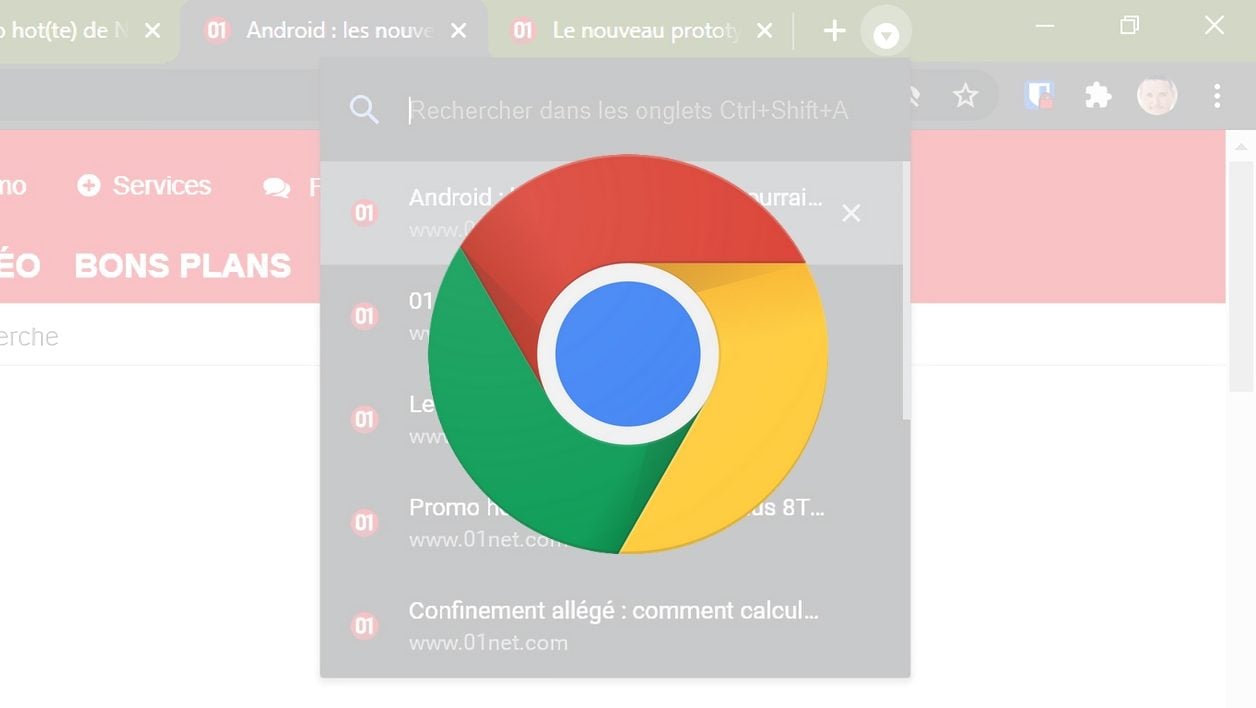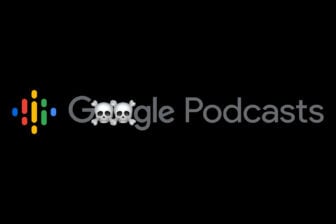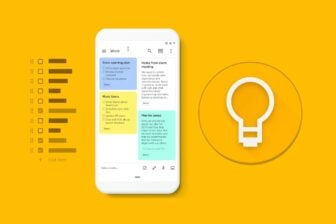Depuis plusieurs mois, Google teste la possibilité de lancer une recherche dans les onglets ouverts au sein de Google Chrome. Cette nouvelle fonctionnalité, déjà présente au sein de la version Windows du navigateur, n’est pas activée par défaut. Pour en profiter, il est nécessaire de réaliser une petite manipulation assez simple à mettre en œuvre.
Télécharger Google Chrome pour Windows (Gratuit)
Télécharger Google Chrome 64 bits pour Windows (Gratuit)
Une fois cette tâche réalisée, vous verrez apparaître un nouveau bouton à côté du bouton d’ouverture d’un nouvel onglet. Ce menu déroulant vous permettra d’explorer les onglets par liste, mais surtout de lancer une recherche par mot-clé pour retrouver rapidement un onglet noyé au milieu de dizaines d’autres. Découvrez comment procéder pour en profiter dès aujourd’hui.
1. Rendez-vous dans les propriétés
Depuis la barre des tâches de Windows, faites un clic droit sur l’icône de Chrome, puis dans le menu contextuel qui s’affiche, faites un second clic droit sur l’icône de Chrome pour ouvrir la fenêtre des Propriétés.
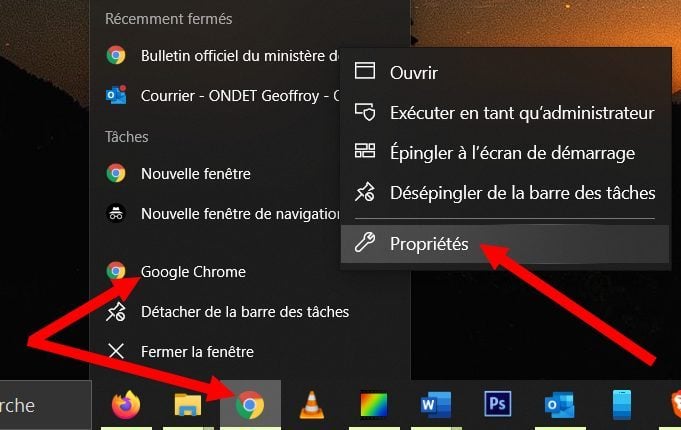
2. Ajoutez une instruction
Dans la fenêtre des Propriétés, placez-vous sur l’onglet Raccourci, puis dans le champ Cible, ajoutez un espace à la fin de la ligne et insérez l’instruction suivante :
-enable-features=TabSearch
Cliquez ensuite sur Appliquer, puis sur OK pour valider les modifications.
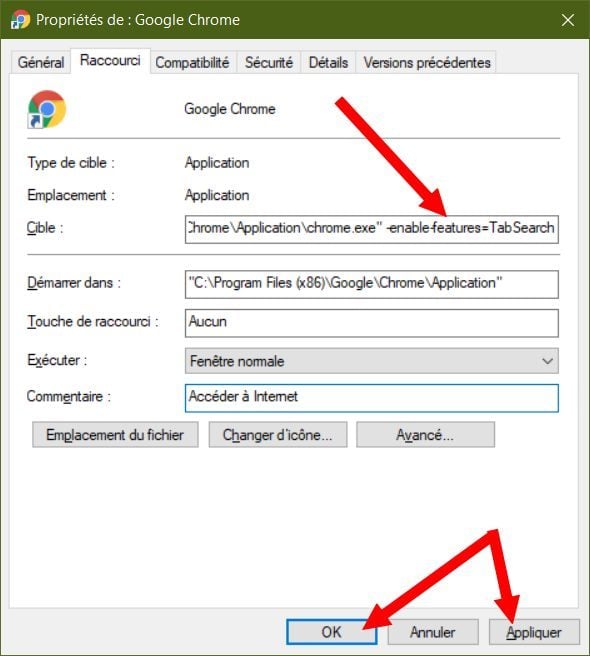
Si Chrome est ouvert, fermez le navigateur. Pour vous assurer que plus aucun processus lié à Chrome est actif en arrière-plan, ouvrez le Gestionnaire des tâches de Windows à l’aide du raccourci clavier Ctrl+Alt+Suppr, puis si des processus Chrome sont toujours en cours malgré la fermeture du navigateur, faites un clic droit sur ceux-ci, et choisissez Fin de tâche pour fermer le processus.
3. Utilisez la recherche des onglets
Au redémarrage de Chrome, vous devriez voir apparaître un nouveau bouton à côté du bouton permettant d’ouvrir un nouvel onglet. Cliquez sur ce menu déroulant affichera la liste des onglets ouverts dans le navigateur.
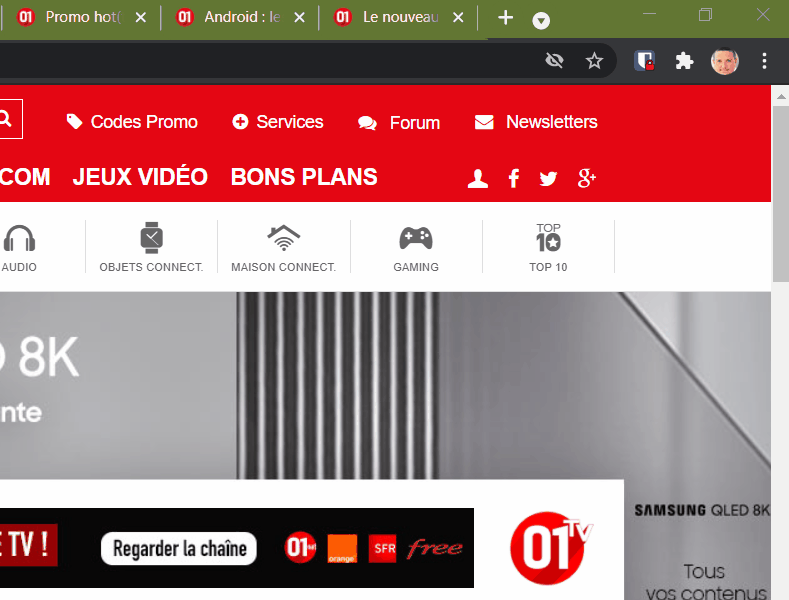
Vous pourrez alors saisir n’importe quel mot clé dans le champ de recherche prévu à cet effet pour que Chrome mette automatiquement en avant l’onglet correspondant. À noter que vous pourrez également faire appel à la recherche dans les onglets en utilisant le raccourci clavier Ctrl+Shift+A.
🔴 Pour ne manquer aucune actualité de 01net, suivez-nous sur Google Actualités et WhatsApp.